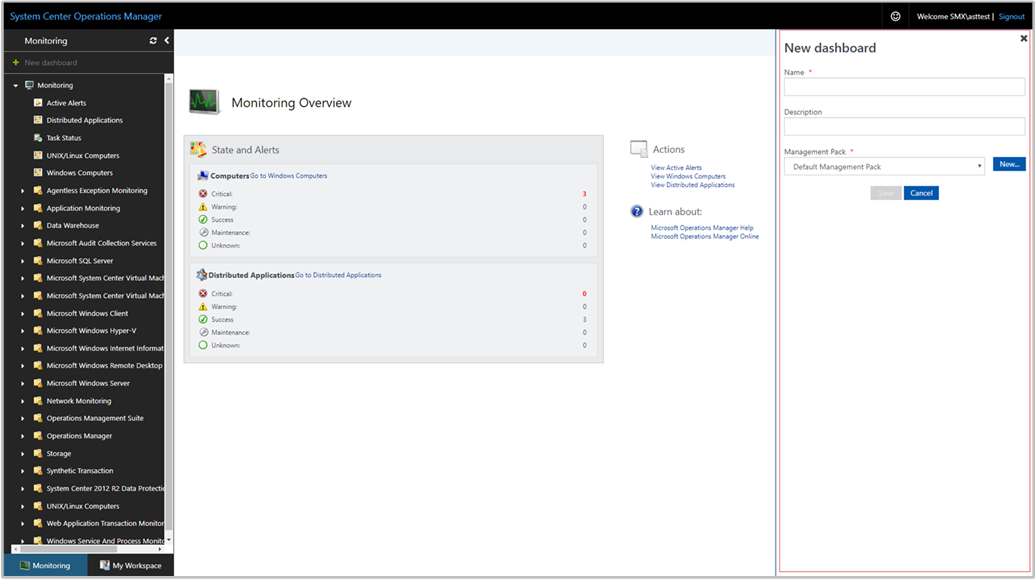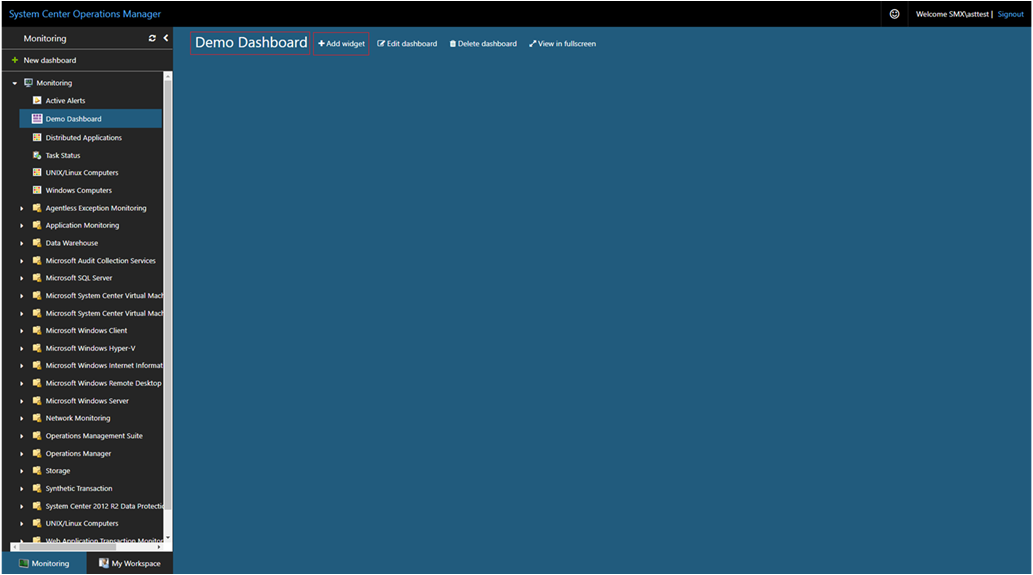Web コンソールで PowerShell ウィジェットを使用してダッシュボードを作成する
System Center Operations Manager バージョン 2019 以降では、Web コンソールには、Web コンソール サーバーに接続されている任意のブラウザーを使用して任意のコンピューターで開くことができる管理グループの監視インターフェイスが用意されています。 次の手順では、PowerShell ウィジェットを使用して新しい HTML5 Web コンソールでダッシュボードを作成する方法について説明します。
このスクリプトでは通常、Operations Manager コマンドレットを使用して管理グループから情報を取得します。 その後、ScriptContext オブジェクトを使用してデータ オブジェクトを作成し、そのオブジェクトを ReturnCollection プロパティに追加する必要があります。 通常、Silverlight ベースの PowerShell ウィジェットでは、スクリプトは $dataObject という名前の変数で構成され、この変数は ScriptContext オブジェクトから返されるデータを保持していました。 ただし、このウィジェットはその変数名をサポートしていないため、変更を保存しようとするとエラーが返されます。 この変数名を、$resultsなどのカスタム名に置き換えます。
ダッシュボードにウィジェットを追加する
任意のコンピューターで Web ブラウザーを開き、「
http://<web host>/OperationsManager」と入力します。 web ホスト は、Web コンソールをホストしているコンピューターの名前です。Web コンソールの左側のウィンドウで、 + 新しいダッシュボードを選択します。
新しいダッシュボードの作成ページで、作成するダッシュボードの名前と説明を入力します。
Management Pack ドロップダウン リストから管理パックを選択すると、既存の封印されていない管理パックにダッシュボードを保存できます。または、管理パックドロップダウン リストの横にある New を選択して新しい管理パックを作成してダッシュボードを保存し、名前、説明、および必要に応じてバージョン番号を指定できます。
![[新しい MP の名前と説明を指定する] のスクリーンショット。](media/create-web-dashboard-alerts/web-console-new-dashboard-03.png?view=sc-om-2025)
新しいダッシュボードを保存する場所の指定が完了したら、 OKを選択します。
新しいダッシュボードの名前と説明を指定した後、 保存 を選択します。
空の空のダッシュボードには、ダッシュボード名[ウィジェットの追加]、[ダッシュボードの編集]、[ ダッシュボードの編集]、[削除]、[表示] のがページの上部に表示されますオプションが全画面表示で表示されます。 [ウィジェット 追加を選択します。
選択ウィジェットドロップダウン リストからPowerShell ウィジェットを選択します。
PowerShell ウィジェット ウィンドウで、PowerShell スクリプトを書き込むか、コピーしてテキスト ボックスに貼り付けます。
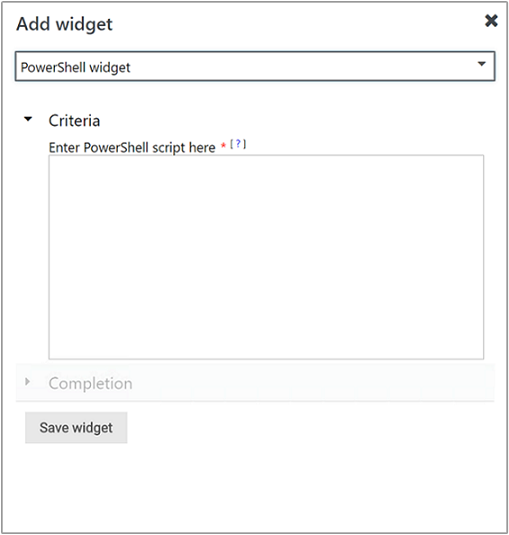
次のサンプル スクリプトでは、Windows コンピューターの番号付きオブジェクトのテーブルを作成し、それぞれの ID、正常性状態、および表示名を表示します。
$class = Get-SCOMClass -Name Microsoft.Windows.Computer $computers = Get-SCOMClassInstance -Class $class $i=1 foreach ($computer in $computers) { $results=$ScriptContext.CreateFromObject($computer,"Id=Id,HealthState=HealthState,DisplayName=DisplayName",$null) $results["CustomColumn"]=$i $ScriptContext.ReturnCollection.Add($results) $i++ }ウィジェットの Name、 Description、および Widget の更新間隔 (既定の間隔は 5 分) を指定して、構成を完了します。 [ウィジェット 保存] を選択 新しいダッシュボードを保存します。
ウィジェットが作成されると、スクリプトの結果が表示されます。
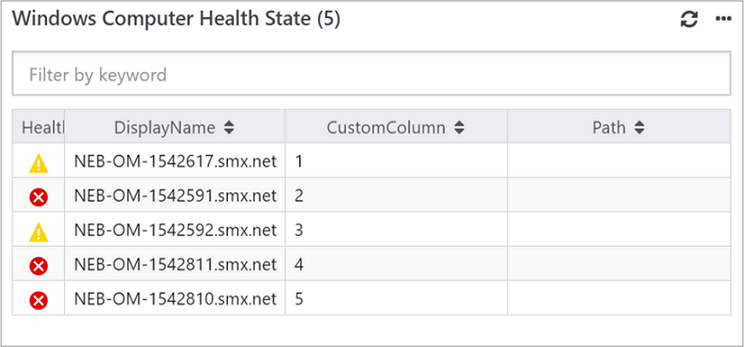
PowerShell ウィジェットを使用したアクション
PowerShell ウィジェットを使用すると、次のようなアクションを実行できます。
- 詳細な分析のためにアラートを Excel にエクスポートする
次のステップ
状態ウィジェットを使用して新しい Web コンソールでダッシュボードを作成する方法については、「 Web コンソールで State ウィジェットを使用してダッシュボードを作成する方法を参照してください。
![Web コンソールの [新しいダッシュボード] を示すスクリーンショット。](media/create-web-dashboard-alerts/web-console-new-dashboard-01-inline.png?view=sc-om-2025)